Så här visar du din dataanvändning i Windows 10
De ökade hastigheterna på internetanslutningar och det högkvalitativa streaminginnehållet på den moderna webben gör det enklare än någonsin att konsumera stora mängder data utan att ens märka. Du kan hålla kontroll över din dataförbrukning genom att använda Windows 10: s dataanvändningsskärm för att kolla in mycket du har använt.
Medan den är grundläggande kan den här funktionen spara kostnader om den varnar dig för att du är nära din datakapacitet innan du blåser igenom den. Den är tillgänglig på Windows 10-datorer och -telefoner och nås via samma procedur på båda.
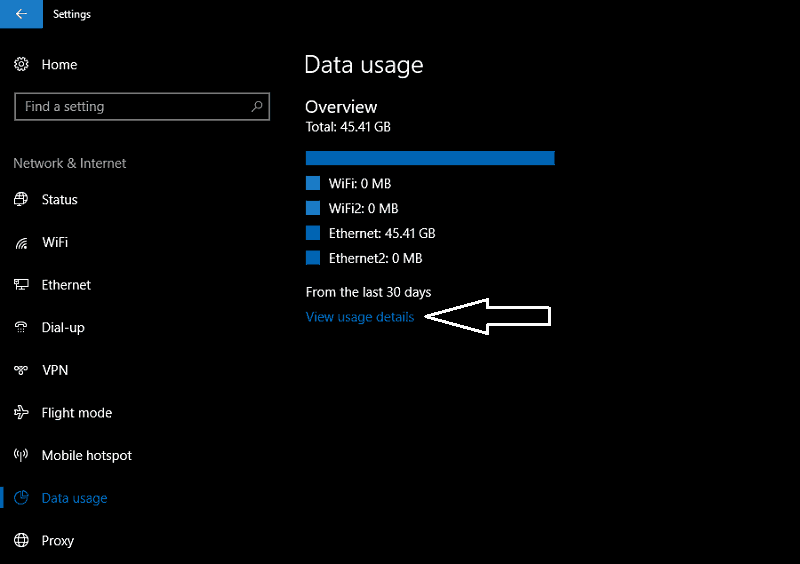 Börja med att öppna appen Inställningar och gå till kategorin Nätverk och internet. På mobila enheter heter det Network & Wireless. Tryck på “Dataanvändning” för att gå till relevant sida.
Börja med att öppna appen Inställningar och gå till kategorin Nätverk och internet. På mobila enheter heter det Network & Wireless. Tryck på “Dataanvändning” för att gå till relevant sida.
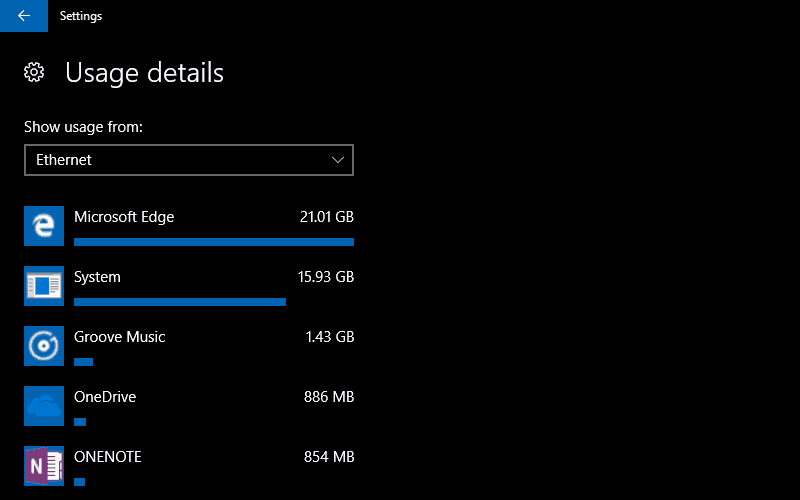 Du ser ett diagram som illustrerar din totala dataanvändning under de senaste 30 dagarna för dina olika nätverksanslutningar. Om du klickar eller trycker på länken “Visa användningsinformation” kan du få en uppdelning av dataförbrukningen per app. Detta låter dig identifiera appar som kan smyga data i bakgrunden. Medan dataanvändningsskärmen inte låter dig störa brottslingar kan du ta bort appen eller justera dess inställningar baserat på den kunskap du har fått.
Du ser ett diagram som illustrerar din totala dataanvändning under de senaste 30 dagarna för dina olika nätverksanslutningar. Om du klickar eller trycker på länken “Visa användningsinformation” kan du få en uppdelning av dataförbrukningen per app. Detta låter dig identifiera appar som kan smyga data i bakgrunden. Medan dataanvändningsskärmen inte låter dig störa brottslingar kan du ta bort appen eller justera dess inställningar baserat på den kunskap du har fått.
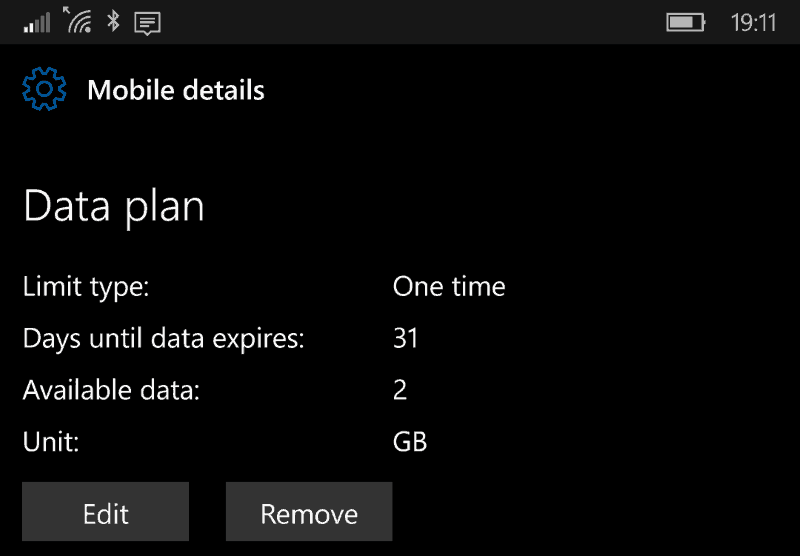 Om du använder en telefon eller surfplatta med mobildata ser du också ett alternativ för att ställa in ett dataanvändningsgräns. Detta låter dig definiera en engångs- eller återkommande gräns så att du blir varnad när du nästan har använt din ersättning. När du närmar dig gränsen kommer Windows automatiskt att minska bakgrundsappaktiviteten för att få ut dina återstående megabyte lite längre.
Om du använder en telefon eller surfplatta med mobildata ser du också ett alternativ för att ställa in ett dataanvändningsgräns. Detta låter dig definiera en engångs- eller återkommande gräns så att du blir varnad när du nästan har använt din ersättning. När du närmar dig gränsen kommer Windows automatiskt att minska bakgrundsappaktiviteten för att få ut dina återstående megabyte lite längre.
Windows skärm för dataanvändning är ett enkelt sätt att hålla koll på din Internetanvändning över enhetens anslutningsalternativ. Microsoft varnar för att det kanske inte stämmer exakt med leverantörens register, men det borde vara en tillräckligt nära matchning för att hålla dig medveten om effekterna av att streama Netflix när du är på tåget till jobbet. Som ett extra alternativ kan du fästa en dataanvändningskakel till din startskärm genom att trycka länge på menyn Inställningar, vilket ger en överblick över din förbrukning under de senaste 30 dagarna.
